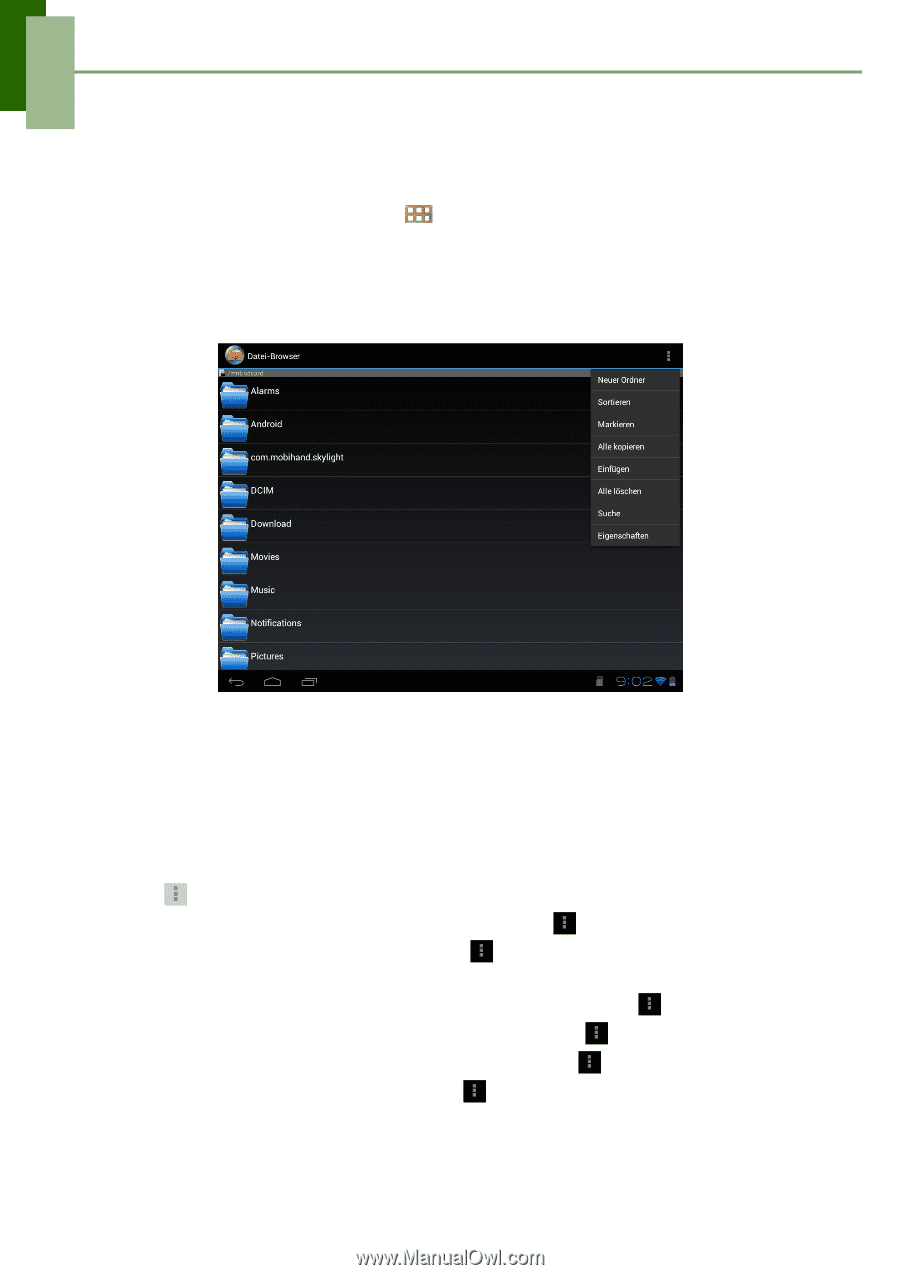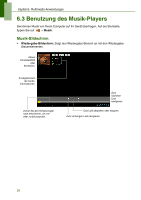Lenovo IdeaTab S1209A Lenovo IdeaTab S2109A-F User Guide V1.0(Germany) - Page 36
Dateien-Browser
 |
View all Lenovo IdeaTab S1209A manuals
Add to My Manuals
Save this manual to your list of manuals |
Page 36 highlights
Kapitel 7: Anwendungen 7.6 Dateien-Browser Der Dateien-Browser ermöglicht Ihnen Inhalte einzusehen, die sich auf Ihrem Gerät und auf der Speicherkarte befinden. 1. Auf der Startseite, tippen Sie auf > Datei-Browser. 2. Tippen Sie auf die Ordnerliste und tippen Sie anschließend auf den Ordner, den Sie gerne öffnen möchten. Dateien und Ordner verwalten • Um einen Ordner oder eine Datei zu öffnen, tippen Sie auf die entsprechende Datei oder den Ordner. • Um eine Datei oder einen Ordner zu verschieben, löschen oder einzusehen, tippen und halten sie die Optionen gedrückt. Anschließend tippen Sie auf die gewünschte Option. • Um zu kopieren, tippen und halten Sie die Datei oder den Ordner gedrückt, und tippen Sie auf Kopieren. Um eine Datei oder einen Ordner einzufügen, tippen Sie auf > Einfügen. • Um einen neuen Ordner zu erstellen, tippen Sie auf > Neue Ordner. • Um Elemente zu sortieren, tippen Sie auf tippen Sie auf die Sortierungsoption. > Sortieren, und anschließend • Um eine Datei oder einen Ordner zu markieren, tippen Sie auf > Markieren. • Um alle Dateien und Ordner zu kopieren, tippen Sie auf > Alles kopieren. • Um alle Dateien und Ordner zu löschen, tippen Sie auf > Alles löschen. • Um eine Datei zu suchen, tippen Sie auf > Suche. 33